Sådan slår du undertekster til på Zoom

Lær hvordan du slår undertekster til på Zoom. Zooms automatiske undertekster gør det lettere at forstå opkaldsindholdet.
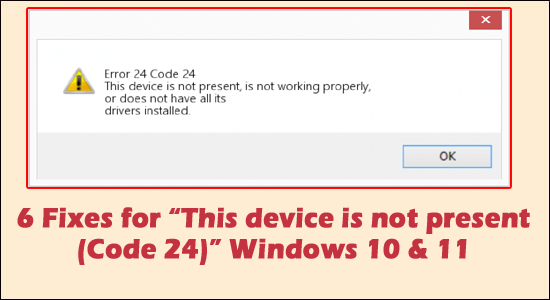
Har du nogensinde oplevet et problem med din pc, der viser en fejlmeddelelse " Denne enhed er ikke til stede Kode 24" eller " Denne enhed er ikke til stede, fungerer ikke korrekt eller har ikke alle dens drivere installeret. (Kode 24)" på dit Windows 10- eller 11-system
Dette betyder, at der er et alvorligt problem med hensyn til hardwarefejl på grund af forkert montering eller har en fejl med dens driver. Det er synonymt med alle hardwarekomponenter i dit system.
Heldigvis er der rettelser, der virker for at løse (Kode 24)” Enheden er installeret forkert. Men før du går mod rettelserne, er det vigtigt at lære, hvorfor du ser fejlen. Så nedenfor kan du se de almindelige skyldige, der er ansvarlige for fejlen
Lad os finde ud af det.
Hvad forårsager fejlen "Denne enhed er ikke til stede (kode 24)"?
Du vil sandsynligvis se problemet med " denne enhed er ikke til stede, fungerer ikke korrekt, kode 24" , når du har en,
Kort sagt skal hardwaren, når den er installeret, opdateres korrekt med de nyeste drivere og sørge for, at den er rettet ordentligt. Lad os tjekke de tilgængelige løsninger for at løse dette driverproblem .
Hvordan rettes "Denne enhed er ikke til stede, fungerer ikke korrekt (kode 24)"?
Indholdsfortegnelse
Fix 1 – Genstart af systemet
Den enkleste løsning ville i det væsentlige være den problemfri måde at genstarte dit system på. I det større billede kan en simpel genstart håndtere flere fejl og relaterede fejl uden behov for at gå videre. Utallige fejlmeddelelser, inklusive (Kode 24)” Enheden er installeret forkert, flytter nogle gange med en simpel genstart.
Fix 2 – Udfør fejlfinding
Windows tilbyder en grundlæggende fejlfinding, som hjælper med at finde fejl med hensyn til hardware og enheder. Behold dette som dit næste trin, hvis det forrige ikke viste sig produktivt ved at fjerne kode 24-fejl.
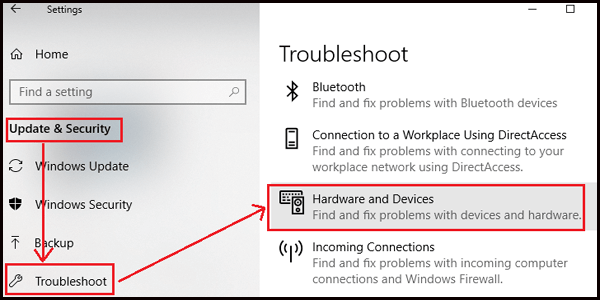
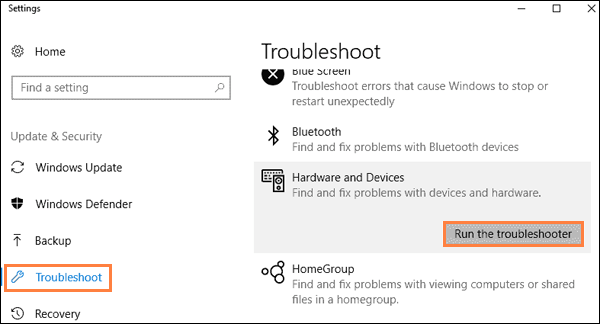
Fix 3 – Kontrol af opdateringer
Windows Update serverer vigtige drivere og filer til download og hjælper dit OS med at yde sit potentiale. Det er påkrævet at vedligeholde og holde dit system opdateret til enhver tid. Med Windows Update er der en rimelig chance for, at fejl som Code 24 bliver imødegået. Her er trinene til at udføre,
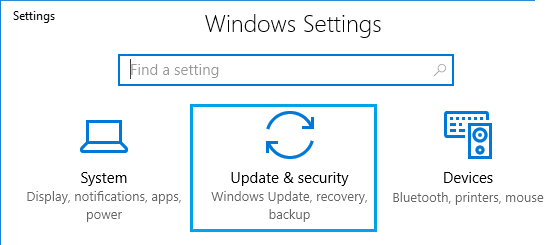
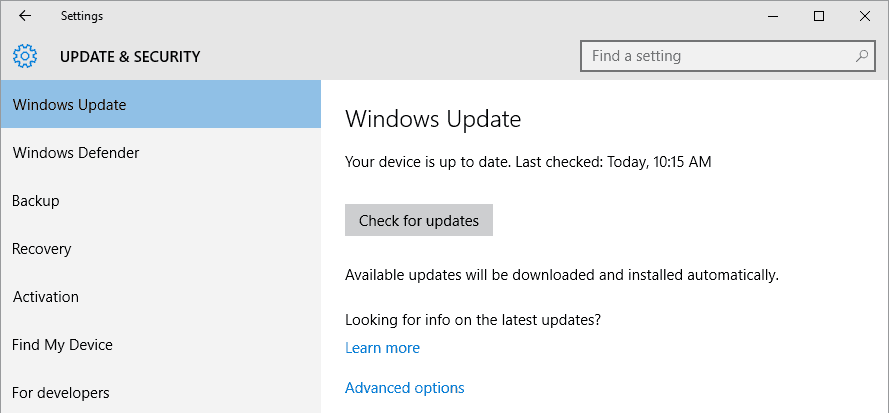
Fix 4 – Tilslut og frakobl hardware
I dette trin skal du frakoble alle eksterne vedhæftede filer, der er tilsluttet enten via PS2- eller USB-porte i et stykke tid. Prøv at tilslutte disse enheder igen for at se fejlen vises når som helst.
Hvis du tøver med at frakoble en ikke-USB-enhed, mens systemet er tændt; Sluk for enheden , og tag stikket til enheden og plugin ud efter et minut eller to.
Mens der er tale om andre enheder som mus/tastatur/ øretelefoner/ enhver ekstern USB-enhed , skal du sørge for at klikke på meddelelsespanelet nederst til højre på skærmen og skubbe det ud.
Dette sikrer, at enheden er korrekt fjernet og retter fejlkode 24 i Windows.
Fix 5 – Opdatering af hardwaredrivere
Hardwaredrivere er ansvarlige for at parre enhver hardwareenhed med systemsoftwaren og OS. I specifikke tilfælde skal du opdatere enhedsdriveren, da en tilbagedateret driver kan udløse en fejl med kompatibilitetsproblemer. For at udføre trinnet her er trinene,
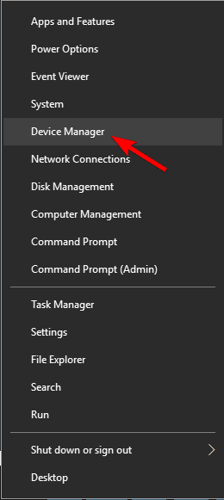
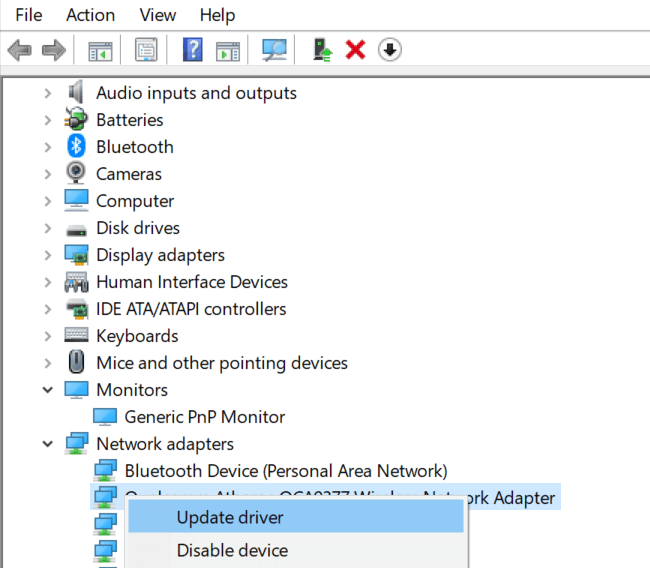
Alternativt kan du også opdatere driveren ved hjælp af 3. parts driveropdateringsværktøj , som scanner dit system og opdaterer hele systemdriverne automatisk med blot et par klik.
Hent Driver Updater Tool, for at opdatere hardwaredrivere automatisk
Kontroller nu, om efter opdatering af hardwaredriveren fejlen denne enhed ikke er til stede kode, ikke fungerer korrekt er rettet.
Fix 6 – Geninstaller din enhedsdriver
Hvis ovenstående løsning ikke virker for dig at rette fejlen, skal du geninstallere hardwaren . Afinstallation og derefter geninstallation af den friske driver fungerer for mange brugere for at komme forbi fejlen.
Følg trinene for at gøre det nedenfor:
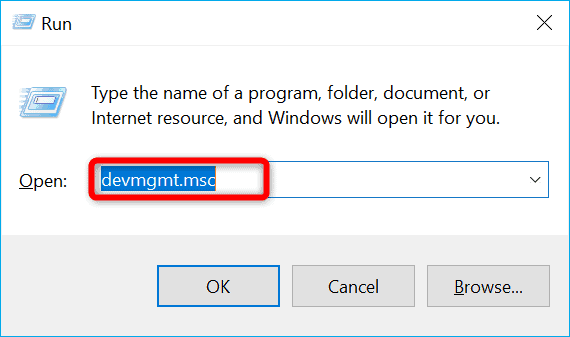
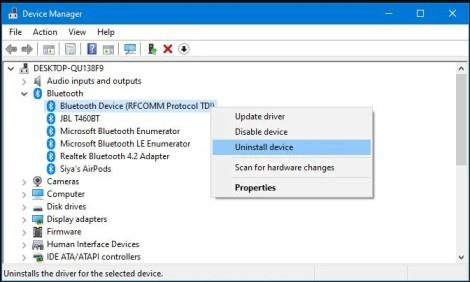
Og nu vurderes det, at fejlen er løst.
Anbefalet løsning til at rette Windows PC-fejl og optimere dens ydeevne
For at løse forskellige Windows-pc-problemer som at fryse, gå ned eller hænge, foreslås det at scanne dit system med PC-reparationsværktøjet.
Dette er et avanceret, multifunktionelt værktøj, der registrerer og retter DLL-relaterede fejl blot ved at scanne. Det er et meget avanceret og pålideligt værktøj, der reparerer beskadigede Windows-systemfiler, forhindrer din pc i at miste fil, fjerner virus- eller malwareinfektion og meget mere.
Så du er velkommen til at køre dette automatiske hjælpeprogram og gøre din Windows-pc fejlfri.
Hent PC Repair Tool, for at gøre Windows PC fejlfri
Afsluttende ord
Denne enhed er ikke til stede Kode 24 er en konsekvens af en klassisk hardwarefejlkonfiguration/fejlfunktion. Ved at bruge disse rettelser trinvist, er vi sikre på at have løst dine problemer med lethed.
Håber artiklen virker for dig til at komme forbi problemet i dit tilfælde.
Held og lykke..!
Lær hvordan du slår undertekster til på Zoom. Zooms automatiske undertekster gør det lettere at forstå opkaldsindholdet.
Modtager fejludskrivningsmeddelelse på dit Windows 10-system, følg derefter rettelserne i artiklen og få din printer på sporet...
Du kan nemt besøge dine møder igen, hvis du optager dem. Sådan optager og afspiller du en Microsoft Teams-optagelse til dit næste møde.
Når du åbner en fil eller klikker på et link, vil din Android-enhed vælge en standardapp til at åbne den. Du kan nulstille dine standardapps på Android med denne vejledning.
RETTET: Entitlement.diagnostics.office.com certifikatfejl
For at finde ud af de bedste spilsider, der ikke er blokeret af skoler, skal du læse artiklen og vælge den bedste ikke-blokerede spilwebsted for skoler, gymnasier og værker
Hvis du står over for printeren i fejltilstandsproblemet på Windows 10-pc og ikke ved, hvordan du skal håndtere det, så følg disse løsninger for at løse det.
Hvis du undrede dig over, hvordan du sikkerhedskopierer din Chromebook, har vi dækket dig. Lær mere om, hvad der sikkerhedskopieres automatisk, og hvad der ikke er her
Vil du rette Xbox-appen vil ikke åbne i Windows 10, så følg rettelserne som Aktiver Xbox-appen fra Tjenester, nulstil Xbox-appen, Nulstil Xbox-apppakken og andre..
Hvis du har et Logitech-tastatur og -mus, vil du se denne proces køre. Det er ikke malware, men det er ikke en vigtig eksekverbar fil til Windows OS.
![[100% løst] Hvordan rettes meddelelsen Fejludskrivning på Windows 10? [100% løst] Hvordan rettes meddelelsen Fejludskrivning på Windows 10?](https://img2.luckytemplates.com/resources1/images2/image-9322-0408150406327.png)




![RETTET: Printer i fejltilstand [HP, Canon, Epson, Zebra & Brother] RETTET: Printer i fejltilstand [HP, Canon, Epson, Zebra & Brother]](https://img2.luckytemplates.com/resources1/images2/image-1874-0408150757336.png)

![Sådan rettes Xbox-appen vil ikke åbne i Windows 10 [HURTIG GUIDE] Sådan rettes Xbox-appen vil ikke åbne i Windows 10 [HURTIG GUIDE]](https://img2.luckytemplates.com/resources1/images2/image-7896-0408150400865.png)
